إصلاح TDSSKiller لن يعمل في نظام التشغيل Windows 10/11
نشرت: 2022-11-22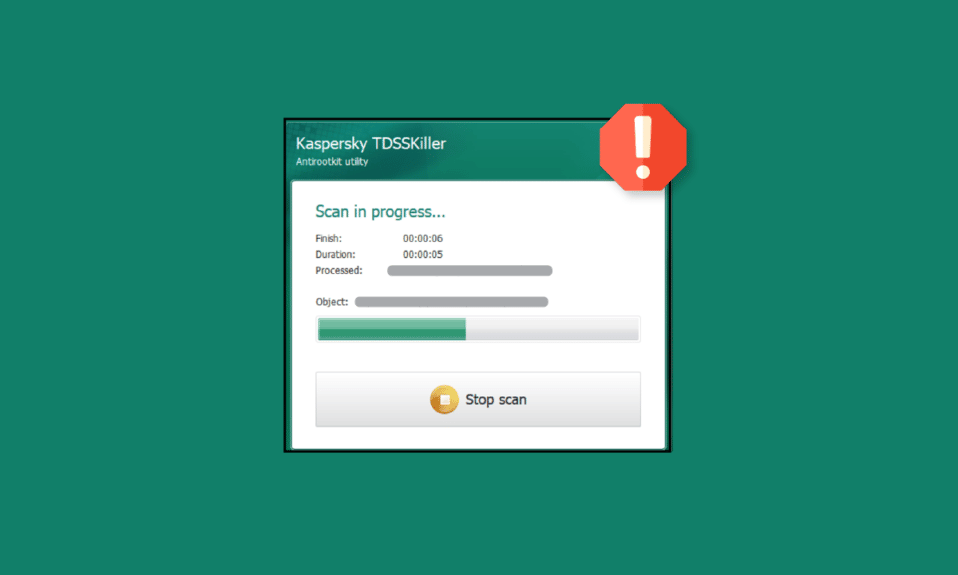
يعد الحفاظ على نظام آمن من البرامج الضارة وغيرها من الأدوات سيئة السمعة أمرًا بالغ الأهمية. لا يمكنهم فقط إتلاف النظام ، ولكن يمكنهم أيضًا التحكم بسهولة في النظام بطريقة غير مصرح بها. على الرغم من وجود العديد من الأدوات لمنع البرامج الضارة من مهاجمة نظامك ، إلا أن هناك برامج أخرى تساعد على إزالة أدوات rootkits التي يمكنها إخفاء وجودها وما زالت تهاجم النظام. يعد استخدام TDSKiller لتجنب مثل هذه الهجمات هو أفضل شيء يمكنك القيام به. ومع ذلك ، إذا كنت تواجه مشكلات مع أداة الأمان هذه ولا يمكنك تشغيلها بشكل صحيح على نظامك ، فلدينا دليل مثالي لك. في مستند اليوم ، سوف نتعرف على الطرق التي يمكن إصلاحها إذا لم يعمل TDSSKiller في نظام التشغيل windows 10 11. أيضًا ، سوف نعرف ما هو TDSKiller وكيفية استخدام TDSSKiller. لذا ، إذا كنت تتساءل عن هذه الأسئلة ، فقد حان الوقت لمعرفة إجاباتها وإصلاح نظامك لاستخدام هذه الأداة الرائعة بكفاءة.
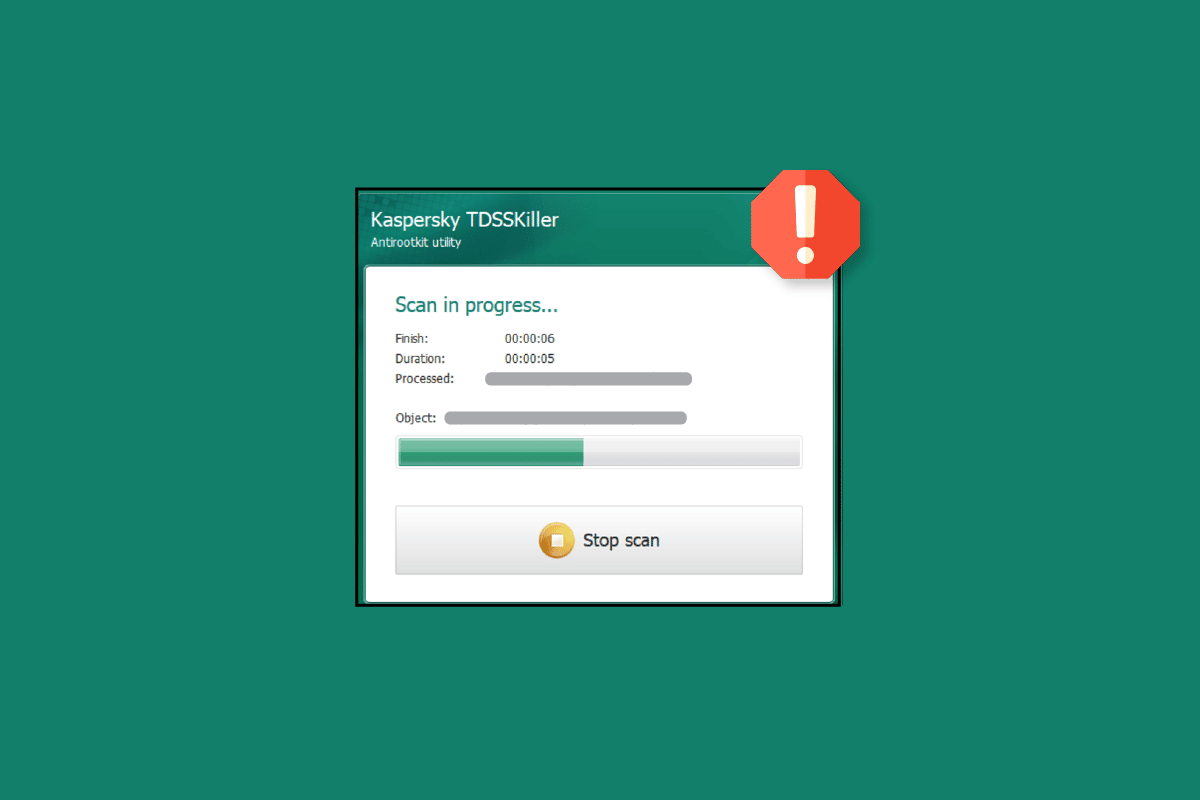
محتويات
- كيفية إصلاح TDSSKiller لن يعمل في نظام التشغيل Windows 10/11
- ما هو الجذور الخفية؟
- ما هو TDSSKiller؟
- كيفية استخدام TDSSKiller
- طرق إصلاح TDSSKiller لن تعمل في Windows 10/11
- الطريقة الأولى: إجراء التمهيد النظيف
- الطريقة 2: قم بتشغيل TDSSKiller كمسؤول
- الطريقة الثانية: تشغيل فحص البرامج الضارة
- الطريقة الثالثة: تعطيل برنامج مكافحة الفيروسات التابع لجهة خارجية مؤقتًا (إذا كان ذلك ممكنًا)
- الطريقة الرابعة: قم بتشغيل TDSSKiller في الوضع الآمن
- الطريقة الخامسة: إعادة تثبيت TDSSKiller
كيفية إصلاح TDSSKiller لن يعمل في نظام التشغيل Windows 10/11
لقد أظهرنا هنا طرق حل TDSSKiller التي لا تعمل على مشكلة Windows 10/11.
ما هو الجذور الخفية؟
قبل أن تعرف ما هو TDSSKiller ، من المهم أن تعرف الجاني الذي تستخدم الأداة من أجله. الجاني الذي نتحدث عنه هو الجذور الخفية.
- Rootkit هو برنامج كمبيوتر مصمم للوصول غير المصرح به إلى جهاز كمبيوتر أثناء إخفاء وجوده بشكل نشط.
- في وقت سابق ، كانت Rootkit عبارة عن أداة تتيح الوصول على مستوى المسؤول إلى النظام.
- كلمة Rootkit عبارة عن اندماج كلمتين ، الجذر والمجموعة .
- يساعد الشخص في الحفاظ على التحكم في جهاز الكمبيوتر دون علم مالك النظام به.
- يمكن لوحدة التحكم في Rootkit تنفيذ الملفات عن بُعد بسهولة وكذلك تغيير تكوينات النظام .
- يمكنه أيضًا الوصول إلى ملفات السجل والتجسس على استخدام المالك .
- هذا الاستخدام الضار لـ Rootkit هو ما يجعل استخدام TDSSKiller أمرًا ضروريًا لتجنب تسرب المعلومات.
ما هو TDSSKiller؟
- TDSSKiller هو تطبيق أمان تم إنشاؤه بواسطة Kaspersky Labs والذي تم تصميمه لإجراء عمليات المسح وإزالة الجذور الخفية.
- من المعروف أن هذه الجذور الخفية تسرق البيانات من جهاز كمبيوتر من خلال اعتراض واجهة برمجة التطبيقات منخفضة المستوى .
- TDSSKiller متاح لأجهزة الكمبيوتر التي تعمل بنظام Windows .
- برنامج مكافحة الجذور الخفية هذا أصلي وموثوق .
- يُقترح على مستخدمي Windows عدم إزالة TDSSKiller من أنظمتهم ما لم يكن ذلك مطلوبًا تمامًا.
- TDSSKiller هو برنامج محمول ويجب تشغيله كمسؤول لاستخدامه بكفاءة.
كيفية استخدام TDSSKiller
يتم تنزيل TDSSKiller كملف ZIP مستقل أو ملف قابل للتنفيذ. بمجرد التنزيل ، يمكنك اتباع الخطوات الواردة أدناه لاستخدام TDSSKiller:
1. قم بتشغيل TDSSKiller لفتح شاشة الترحيب.
2. الآن ، انقر فوق خيار تغيير المعلمات .
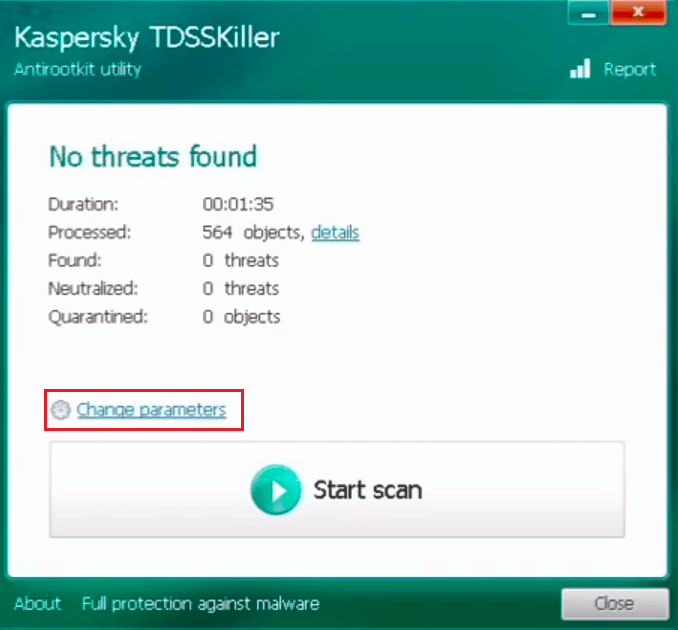
3. حدد المربعات للتحقق من التواقيع الرقمية لبرنامج التشغيل واكتشاف نظام ملفات TDLFS .
4. ثم انقر فوق "موافق" .
5. بعد ذلك ، انقر فوق الزر " بدء المسح " وانتظر حتى ينتهي.
6. بمجرد الانتهاء ، سوف تحصل على تقرير بالتهديدات أو لم يتم العثور على أي تهديدات .
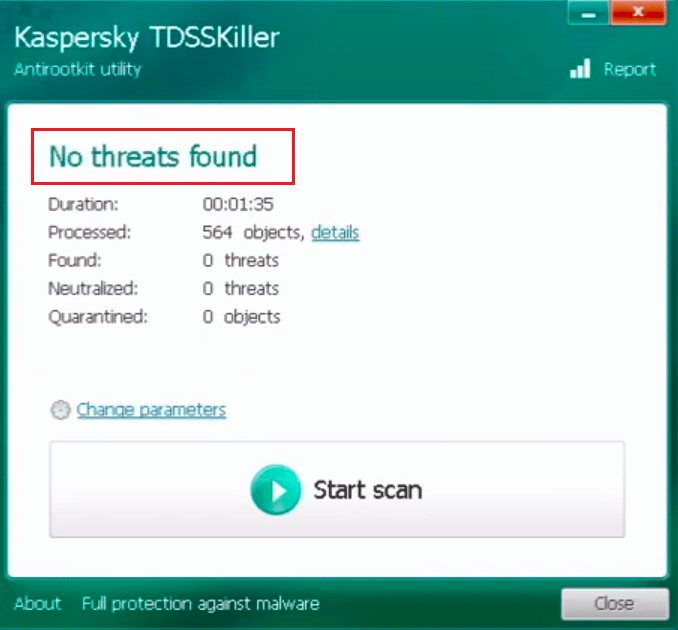
7. إذا تم اكتشاف أي كائنات ضارة على جهاز الكمبيوتر الخاص بك ، فسيقوم TDSSKiller تلقائيًا باتخاذ إجراء ضدها.
8. بمجرد أن يقوم TDSSKiller بعمله ، أعد تشغيل النظام على الفور.
اقرأ أيضًا: 26 من أفضل أدوات إزالة البرامج الضارة المجانية
طرق إصلاح TDSSKiller لن تعمل في Windows 10/11
في حين أن بعض المستخدمين يجدون TDSSKiller حاميًا رائعًا لأجهزة الكمبيوتر الخاصة بهم ، لم يتمكن البعض الآخر من استخدام أداة الأمان هذه لسبب ما. إذا كنت أحدهم ، فيمكنك تجربة العديد من الإصلاحات الموضحة أدناه لحل المشكلة.
الطريقة الأولى: إجراء التمهيد النظيف
الطريقة الأخيرة التي يمكنك اختيارها لمشكلة TDSSKiller لن تعمل في نظام التشغيل windows 10 11 هي تنظيف التمهيد في Windows . يؤدي إجراء تمهيد نظيف إلى استكشاف مشكلات الكمبيوتر التي قد تحدث بسبب تلف برامج التشغيل أو ملفات البرامج. يمكنك التعرف على كيفية تنفيذ Clean Boot في Windows 10 بمساعدة دليلنا ثم تشغيل TDSSKiller على نظامك بعد بداية جديدة.
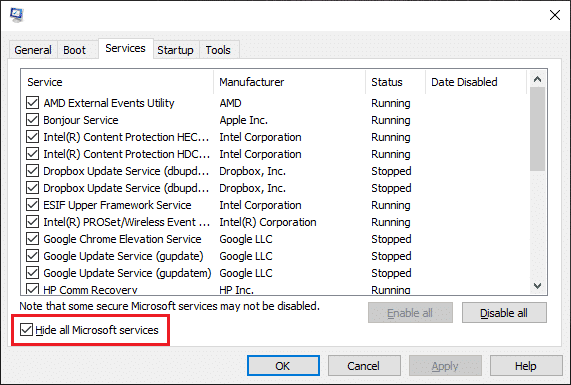
الطريقة 2: قم بتشغيل TDSSKiller كمسؤول
الطريقة الأولى التي يتم اختيارها بشكل شائع لإصلاح مشكلة عدم عمل TDSSKiller هي تشغيل التطبيق كمسؤول على النظام. اقرأ المزيد حول كيفية تشغيل هذا البرنامج كمسؤول من الخطوات أدناه:
1. اضغط على مفاتيح Windows + E في نفس الوقت لتشغيل File Explorer .

2. الآن ، افتح مجلد TDSSKiller .
3. بعد ذلك ، انقر بزر الماوس الأيمن فوق TDSSKiller.exe لفتح القائمة الخاصة به.
4. أخيرًا ، حدد "تشغيل كمسؤول " من القائمة.
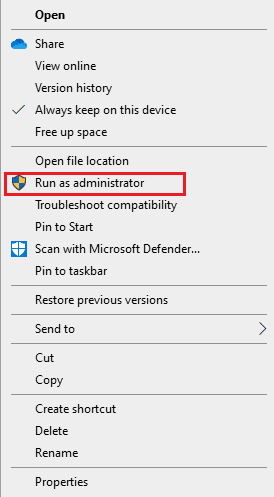
الطريقة الثانية: تشغيل فحص البرامج الضارة
الطريقة التالية التي يمكنك استخدامها في حالة عدم تشغيل TDSSKiller في نظام التشغيل windows 10 11 هي إجراء فحص للبرامج الضارة. من المحتمل جدًا أن الأداة لا تعمل بسبب مشكلة ناجمة عن الإصابة بالبرامج الضارة. إذا كان الأمر كذلك ، يُقترح إجراء فحص كامل لجهاز الكمبيوتر وإزالة التهديدات الضارة من نظامك. يمكنك القيام بذلك بسهولة باستخدام Windows Defender المدمج على جهاز الكمبيوتر الشخصي الذي يعمل بنظام Windows. يمكنك أيضًا تجربة استخدام أداة مكافحة فيروسات تابعة لجهة خارجية مثبتة بالفعل على نظامك. إذا كنت تريد معرفة تفاصيل استخدام أداة مكافحة البرامج الضارة ، فيمكنك مراجعة دليلنا حول كيفية استخدام Malwarebytes Anti-Malware لإزالة البرامج الضارة.
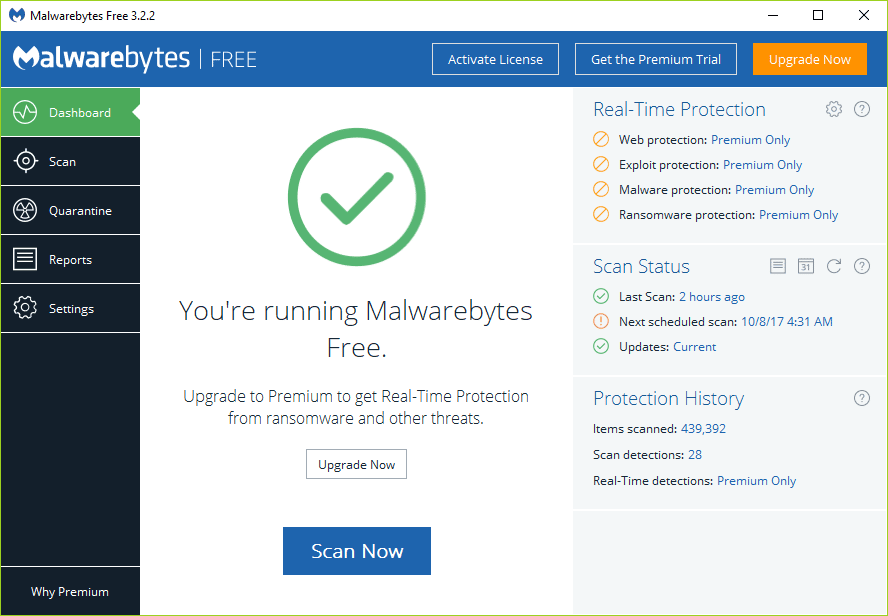
اقرأ أيضًا: إصلاح Avast لا يقوم بتحديث تعريفات الفيروسات
الطريقة الثالثة: تعطيل برنامج مكافحة الفيروسات التابع لجهة خارجية مؤقتًا (إذا كان ذلك ممكنًا)
على الرغم من أن أدوات مكافحة الفيروسات التابعة لجهات خارجية مهمة للغاية في الحفاظ على النظام آمنًا من التهديدات والهجمات غير المعروفة ، إلا أنه يمكنها أيضًا حظر استخدام برنامج TDSSKiller وإعاقة عمله. إذا كان الأمر كذلك ، فيمكنك تعطيل أداة مكافحة الفيروسات التابعة لجهة خارجية على جهاز الكمبيوتر الخاص بك لبعض الوقت وتشغيل أداة أمان TDSSKiller بكفاءة. يمكنك قراءة كل شيء عن كيفية تعطيل برنامج مكافحة الفيروسات مؤقتًا على نظام التشغيل Windows 10 من دليلنا وتنفيذه على جهاز الكمبيوتر الخاص بك.
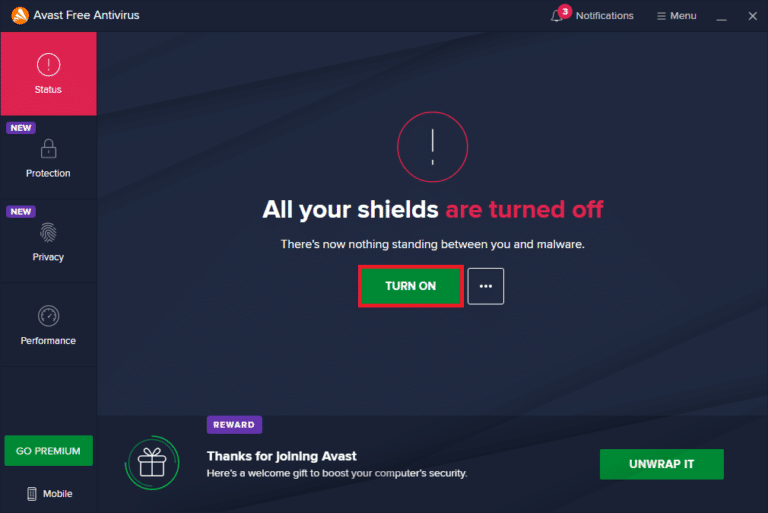
الطريقة الرابعة: قم بتشغيل TDSSKiller في الوضع الآمن
إذا كنت لا تزال غير قادر على حل مشكلة TDSSKiller لن يعمل في نظام التشغيل windows 10 11 ، فيمكنك محاولة تشغيل البرنامج في الوضع الآمن. يساعد الوضع الآمن في تشغيل أداة الأمان دون أي مشاكل أو عوائق. يمكنك تعلم كيفية استخدام TDSSKiller في الوضع الآمن بمساعدة دليلنا الشامل حول كيفية التمهيد في الوضع الآمن في Windows 10.
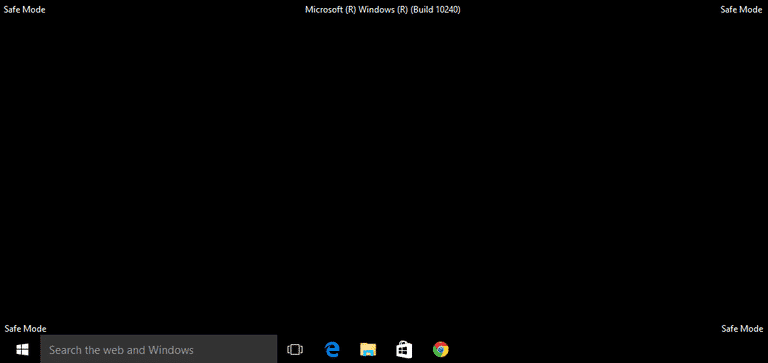
اقرأ أيضًا: إصلاح خطأ غير محدد عند نسخ ملف أو مجلد في نظام التشغيل Windows 10
الطريقة الخامسة: إعادة تثبيت TDSSKiller
أحد الخيارات الأخيرة المتبقية لك إذا كان TDSSKiller لا يزال لا يستجيب على جهاز الكمبيوتر الخاص بك هو إعادة تثبيت البرنامج تمامًا. تساعد إعادة تثبيت الأداة في حل مشكلة الملفات المعطلة للبرنامج وتثبيت الملفات المفقودة إن وجدت. لذلك ، جرب طريقة إعادة التثبيت باستخدام الخطوات أدناه:
1. قم بتشغيل مربع الحوار Run بالضغط على مفتاحي Windows + R معًا.

2. الآن ، اكتب appwiz.cpl في المربع واضغط على مفتاح Enter لفتح نافذة البرامج والميزات .
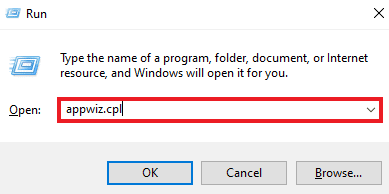
3. في نافذة البرامج والميزات ، حدد TDSSKiller وانقر على زر إلغاء التثبيت .
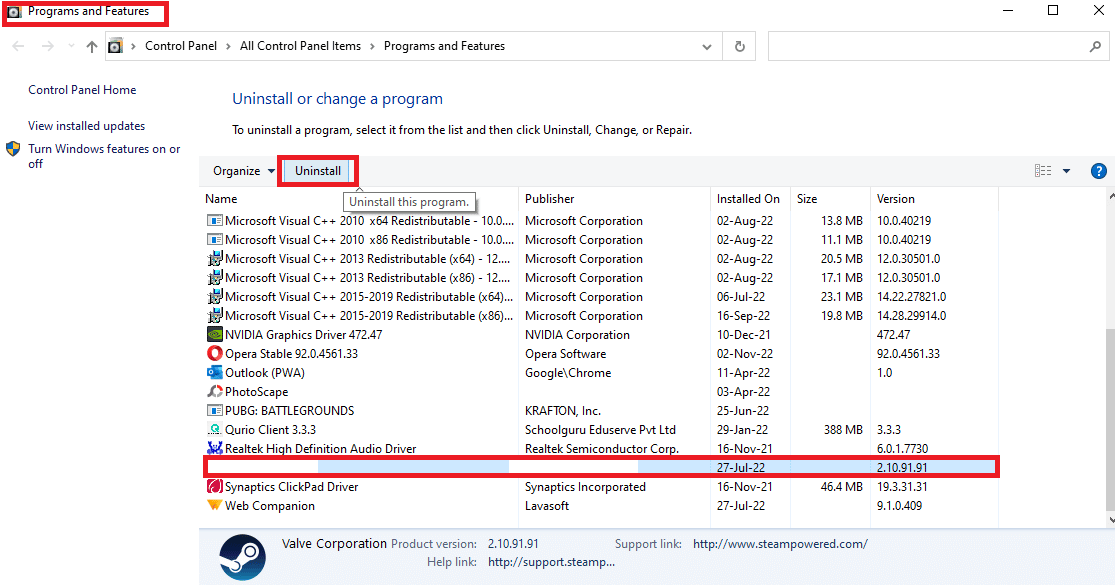
4. احذف ملفات TDSSKiller المتبقية من File Explorer أيضًا.
5. الآن ، أعد تشغيل الكمبيوتر .
6. قم بتنزيل TDSSKiller مرة أخرى من صفحة دعم Kaspersky وقم بتشغيله لاستخدام التطبيق دون إزعاج.
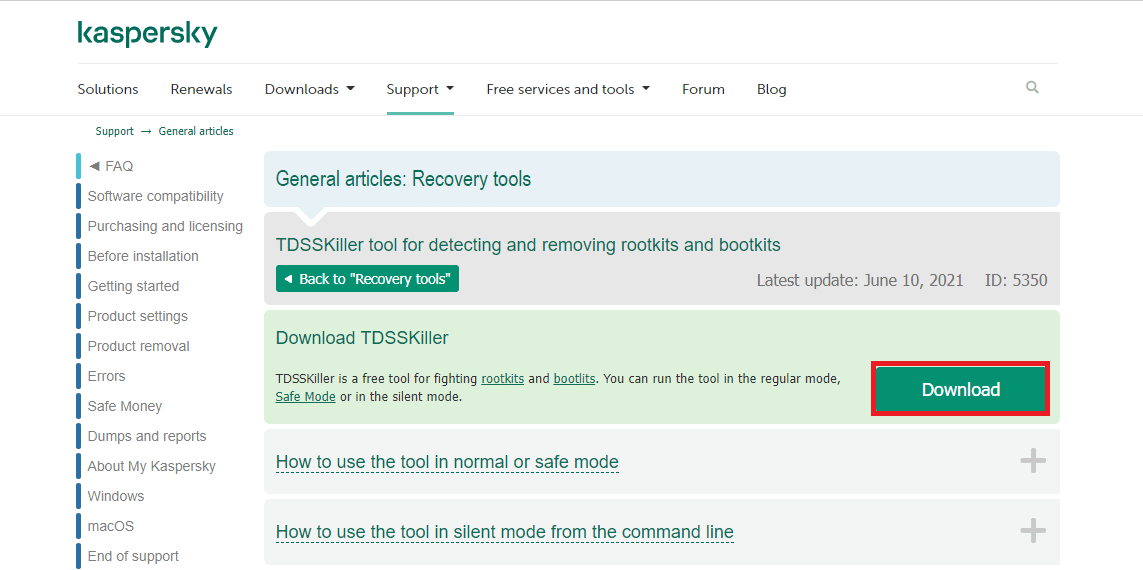
اقرأ أيضًا: 5 طرق لإزالة برامج Chromium الضارة من نظام التشغيل Windows 10
الأسئلة المتداولة (FAQs)
س 1. ما هو TDSSKiller exe؟
الجواب. TDSSKiller exe هي ملفات TDSSKiller الموجودة على نظامك بعد تنزيل الأداة.
س 2. هل الجذور الخفية فيروس؟
الجواب. يرتبط Rootkit عمومًا بالبرامج الضارة مثل أحصنة طروادة والفيروسات والديدان . يخفي Rootkit وجوده وأفعاله عن المستخدمين وعمليات النظام الأخرى تمامًا مثل البرامج الضارة.
س 3. هل يمكن للقراصنة استخدام الجذور الخفية؟
الجواب. نعم ، يمكن للقراصنة استخدام Rootkit لاختراق جهاز الكمبيوتر الخاص بك وتعديل نظام التشغيل الخاص بك.
س 4. ماذا تفعل الجذور الخفية؟
الجواب. Rootkit هو برنامج ضار يمكنه الوصول إلى جهاز الكمبيوتر الخاص بك بطريقة غير مصرح بها والحصول على نظامك وملفاتك وتكويناتك دون اكتشافها.
س 5. هل يمكن أن تصيب الجذور الخفية BIOS؟
الجواب. نعم ، Rootkit هو نوع من البرامج الضارة التي يمكنها بسهولة إصابة محرك الأقراص الثابتة بجهاز الكمبيوتر ونظام BIOS.
مُستَحسَن:
- إصلاح الخطأ الفادح 1603 عند محاولة تحديث TurboTax
- إصلاح عدم وجود خطأ Steam لمستخدم Steam في تعديل Garry
- إصلاح Malwarebytes لا يتم تحديثه في نظام التشغيل Windows 10
- كيفية إيقاف تشغيل McAfee Antivirus على نظام Windows
نأمل ألا يعمل دليلنا حول كيفية إصلاح TDSSKiller في نظام التشغيل Windows 10 أو 11 ، وكان ناجحًا في الإجابة على جميع شكوكك بشأن TDSSKiller ، وكيفية استخدامه ، وطرق إصلاح أداة الأمان هذه. إذا كان دليلنا مفيدًا بدرجة كافية بالنسبة لك أو إذا كان لديك أي استفسارات أو اقتراحات ، فيمكنك الاتصال بنا من خلال ترك تعليقاتك أدناه.
